Google Analytics bietet Websitebetreibern eine einfache Möglichkeit, Absprungraten, Besucherzahlen und mehr, auszuwerten. Da WordPress wohl mitunter das beliebteste CMS im Internet ist, möchte ich mit der nachfolgenden Anleitung erklären, wie GoogleAnalytics eingerichtet und verwendet werden kann.Um Google Analytics auf Ihrem WordPress-Blog zu nutzen, bietet es sich ein, ein Plugin zu verwenden. In unserem Fall haben wir uns für das Plugin Google Analyticator (http://wordpress.org/plugins/google-analyticator/) entschieden. Nach der Installation des Plugins, müssen Sie zunächst für Ihre Website ein Konto bei Google Analytics erstellen. Dazu genügt es, aufwww.google.com/analytics zu gehen und unter dem Punkt “Verwalten -> Neues Konto” Ihren Blog anzulegen.
Google Analytics mit WordPress verbinden
Gehen Sie nun zurück zu Ihrem Bog und rufen Sie das Einstellungsmenü für Google Analyticator auf.
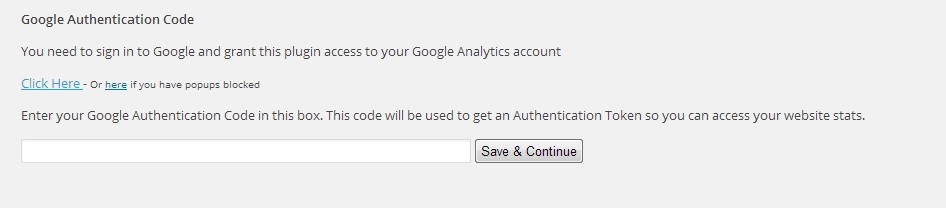
Nun ist es an der Zeit, das Plugin einzurichten.
Um eine Verbindung mit Ihrem Google Konto herzustellen, wählen Sie den Punkt “Click here”
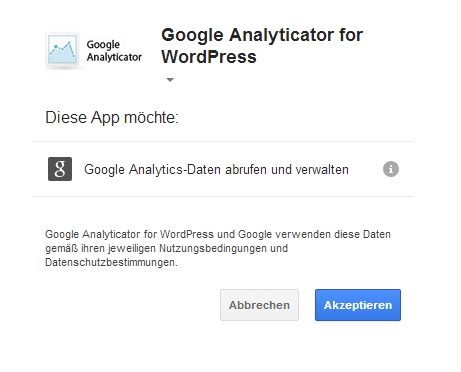
Als nächstes erscheint nun ein Loginfenster. Loggen Sie sich in Ihr Konto ein. Im nächsten Schritt erscheint nun ein weiteres Fenster, dass einen Zahlencode enthält. Mit Hilfe dieses Codes kann Google eine Verbindung zu Ihrem Blog herstellen. Kopieren Sie diese Zahlenkombination in Ihre Zwischenablage und fügen sie diesen in der entsprechenden Einstellmöglichkeit Ihres Plugins ein.
Aktivieren Sie nun das Logging, in dem Sie unter “Google Analytics loggin is: ” den Status zu “Enabled” umändern.
Im nächsten Schritt sollte unter dem Punkt “UID” der Name Ihrer Seite in einer Liste auftauchen. Wählen Sie diesen aus und gehen Sie zum nächsten Punkt.
Um das Plugin gemäß Datenschutz nutzen zu können, ist es nötig, unter dem Punkt “Anonymize IP Addresses” den Status auf “yes” zu setzen. Von nun an werden die IP-Adressen des Besuchers nicht mitgeloggt. Dennoch sollten Sie überprüfen, ob Sie in Ihrer Datenschutzerklärung den Passus “Google Analytics” bereits aufgenommen haben.
Sind alle Einstellungen vorgenommen, können Sie ganz unten auf der Seite den Punkt “Save Changes” auswählen und Ihre Einstellungen speichern. Bereits kurze Zeit nach Mitternacht sollten Sie Ihre ersten Ergebnisse im Dashboard von Google zu sehen bekommen.
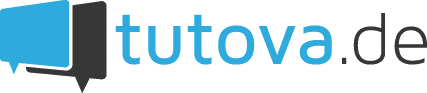 Tutova.de
Tutova.de